教程网首页 > 百科教程 > ps教程 》 ps制作附着在褶皱布料上的文字
ps制作附着在褶皱布料上的文字
效果图:

1.打开布料素材,ctrl+j复制一层,ctrl+shift+u去色。
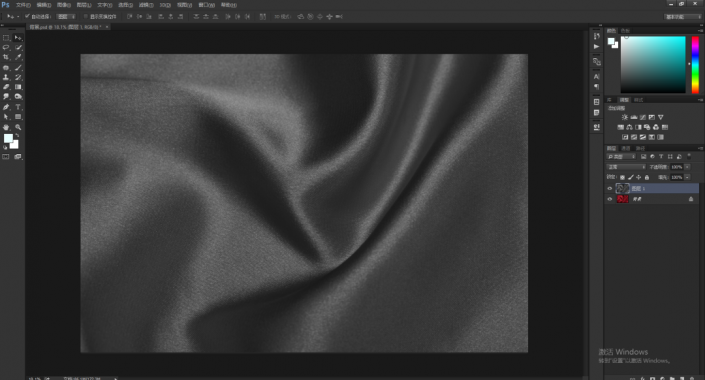
2.滤镜-模糊-高斯模糊,数值根据需要调整,这里60px。
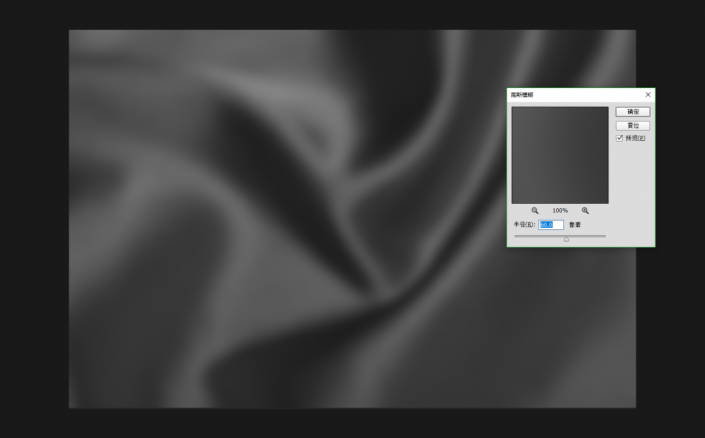
3.ctrl+l调出色阶,增强光影对比。
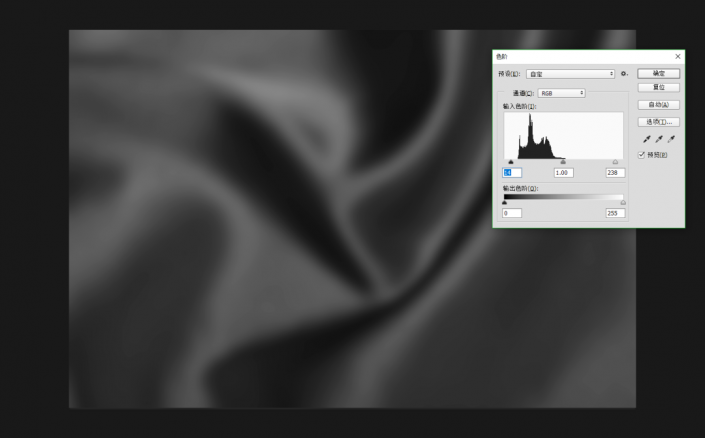
4.文件-储存为psd。
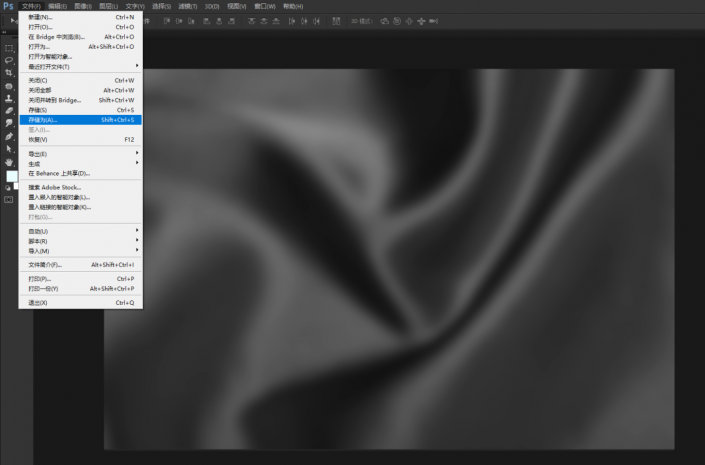
5.拖入文字素材,ctrl+t调整合适的大小和位置。

6.滤镜-扭曲-置换,水平与垂直比例设为180,点击确定,选中刚刚保存的psd文件,点击打开。

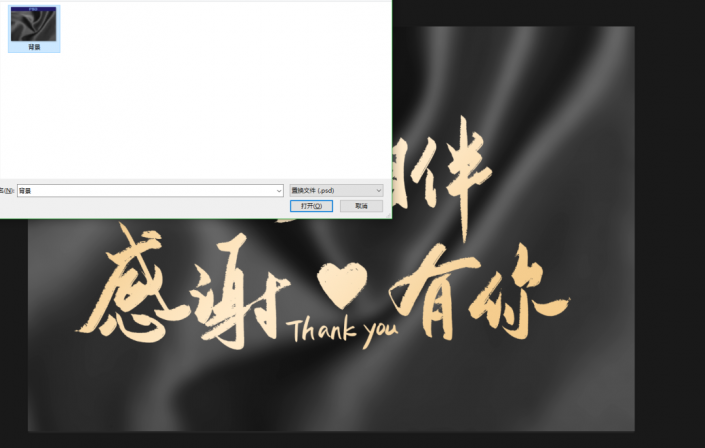
7.文字已经产生置换效果,删除黑白图层。

8.双击文字图层,进入图层样式,在混合选项里,按住alt键,将下一图层的小三角分离出来,大约80px,适当降低不透明度,点击确定。
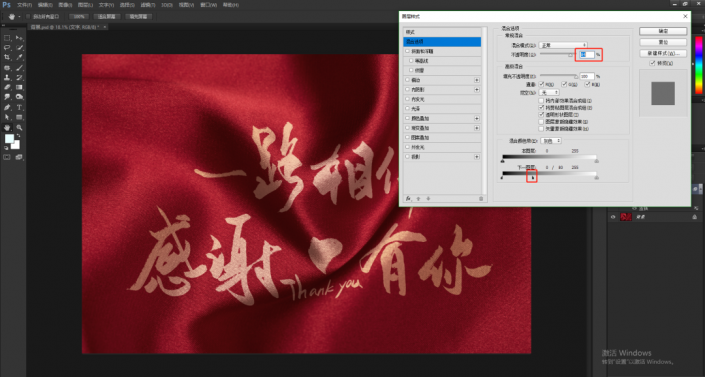
9.给文字图层添加蒙版,用黑色画笔将暗部区域继续压暗。


ps制作附着在褶皱布料上的文字相关文章:
无相关信息扫一扫手机观看!

最新更新的教程榜单
- photoshopexpress和photoshop区别03-08
- Ps衣服怎么改成彩虹色03-08
- ps中图片怎么旋转03-08
- ps制作缝线效果的牛仔艺术字03-08
- 用ps CS5新功能完成精细毛发抠图03-08
- ps怎么选定区域03-08
- 怎么样将照片编辑成宽高比3:403-08
- ps换色后怎么调整边缘03-08
- ps怎么调整文件尺寸大小03-08
- 电脑上ps怎么免费下载03-08
- photoshopcs怎么提取印章03-08
- ps怎么把一张图片p得高大上03-08
- ps中蒙版抠图背景如何去掉03-08
推荐的视频教程榜单
- ps调整图层大小04-04
- ps立体字制作教程05-10
- Photoshop通道的加工手法04-14
- ps新建白色背景图层05-10
- ps如何一键变白底05-10
- Photoshop简单为芙蓉姐姐瘦身05-10
- ps怎么调整单个图层大小04-04
- ps卸载不了怎么办05-10
- ps像素和厘米怎么换算05-10
- ps怎么改图片大小kb像素不变05-10
- ps内容识别在哪04-14
- ps中怎么加时间水印04-04
- ps金属字怎么做05-10

















